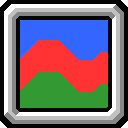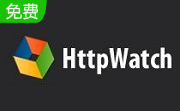TCP Monitor Plus是一款网速监控软件,功能很多,甚至可能有些复杂,通过在桌面上显示网络监控浮动窗口,你可以直观的看到当前宽带的上传和下载速度,专业用户可以使用更加专业的ping和TRACEROUTE功能,有需要的话不妨来本站下载使用吧!
产品介绍
TCP Monitor Plus自带了很多和网络有关的工具,如果你对这些完全没有兴趣,那么可以只使用它提供的网速监控功能,这个功能启用非常的简单。
软件运行后,默认会显示在系统托盘中,右击系统托盘图标,勾选菜单中的【mini monitor】就可以显示网速监控浮动窗口了。
这个浮动窗口可以使用鼠标拖动到任意位置,在浮动窗口上右击,在跳出的菜单中还可以启用【总是置顶显示】,【改变浮动窗口透明度】等功能。
TCP Monitor Plus提供的这个网速计除了支持显示时时的上传速度和下载速度之外,下方还带有当前时间段内的统计图,从而可以让你更好的掌握和了解当前的网络状况。
如果你不喜欢官方提供的默认样式、配色或者计量单位,通过点击浮动窗口->【右键菜单】->【options】,在跳出的设置窗口中就可以非常轻松的调整这些参数。
主要内容
软件No1以上传下载速度的计量单位为例,默认使用MB/s显示,通过在设置界面改成KB/s,观察到的数据会更加的精确。
网速监控对于普通用户来说非常好用,而对于专业用户来说,TCP Monitor Plus提供的ping和TRACEROUTE也是同样,因为可以大大提高效率。
这个软件提供的ping功能可以保存你输入过的网址,所以每次使用之前都不需要你再次手动输入,点击start就可以看到结果。
默认情况下,ping的结果和cmd中的一样只会返回4次,如果你想要连续不断的获取ping的结果,那么只需要点击右侧的按钮,在跳出界面的【options】下方输入框中添加【-t】即可。
也就是把【options】输入框中默认的值:
-w 400
变成
-t -w 400
和ping有关的参数和cmd中的完全一样,你可以通过搜索引擎掌握ping的知识,从而添加更多你需要的参数。
TRACEROUTE这个功能操作也是极其类似:
输入网址,点击start就可以看到你访问网址时,数据需要经过几个路由器才能到达服务器。
如果你已经掌握了以上这些,那么可以开始尝试TCP Monitor Plus中的其他功能,毕竟这个软件提供了十几种功能。
应用特征
1、实时网速监控:TCP Monitor Plus可以实时显示网络上传和下载速度,让用户随时了解网络状态。
2、多任务同时监控:支持多个任务同时监控,可以快速查看每个任务的下载速度和上传速度。
3、多种显示方式:支持以数字、图形、柱状图等方式显示网速,用户可以根据需要自由选择。
推荐理由
1、软件界面简洁明了,操作简单易懂,方便用户快速上手。
2、功能强大且实用,支持多种设备的连接和监控,满足用户不同的需求。
3、性能稳定可靠,可以实时监控网络状态,让用户随时了解网络状况。